macOS Catalina và iPadOS sẽ hỗ trợ một tính năng mới gọi là Sidecar, được thiết kế để cho phép bạn sử dụng iPad làm màn hình phụ cho máy Mac. Đây là cách để bạn bật tính năng này lên.
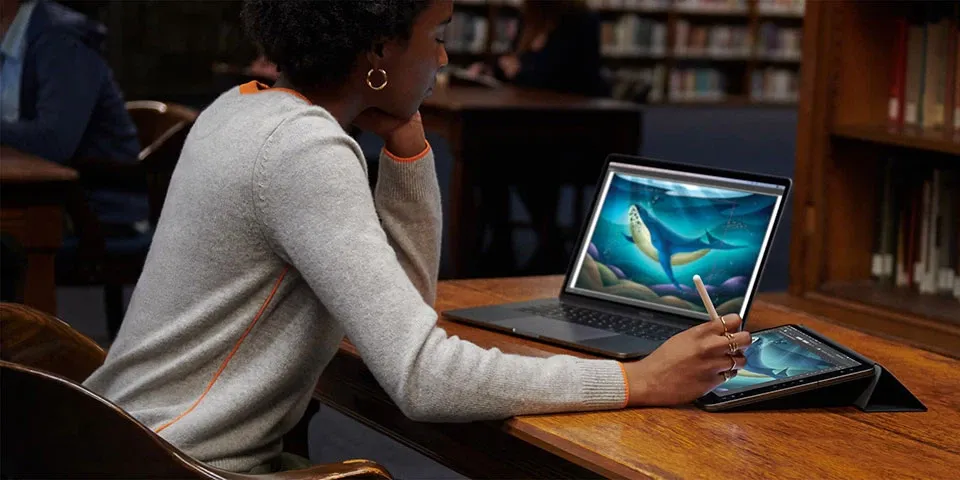
Bạn đang đọc: Bật tính năng Sidecar mới để biến iPad thành màn hình phụ máy Mac
Sidecar rất nhanh, dễ sử dụng và có thể phản chiếu nội dung trên máy Mac của bạn tới màn hình phụ là iPad bất kể bạn ở đâu. Hướng dẫn trong bài viết này của Blogkienthuc.edu.vn bao gồm mọi thứ bạn cần biết về Sidecar, cách sử dụng, khả năng tương thích với Apple Pencil…
Cách kích hoạt Sidecar
Sử dụng Sidecar yêu cầu máy Mac tương thích chạy macOS Catalina 10.15 mới và iPad tương thích chạy iPadPOS 13. Có nhiều cách để kích hoạt Sidecar, tất cả đều có thể được thực hiện từ Catalina.
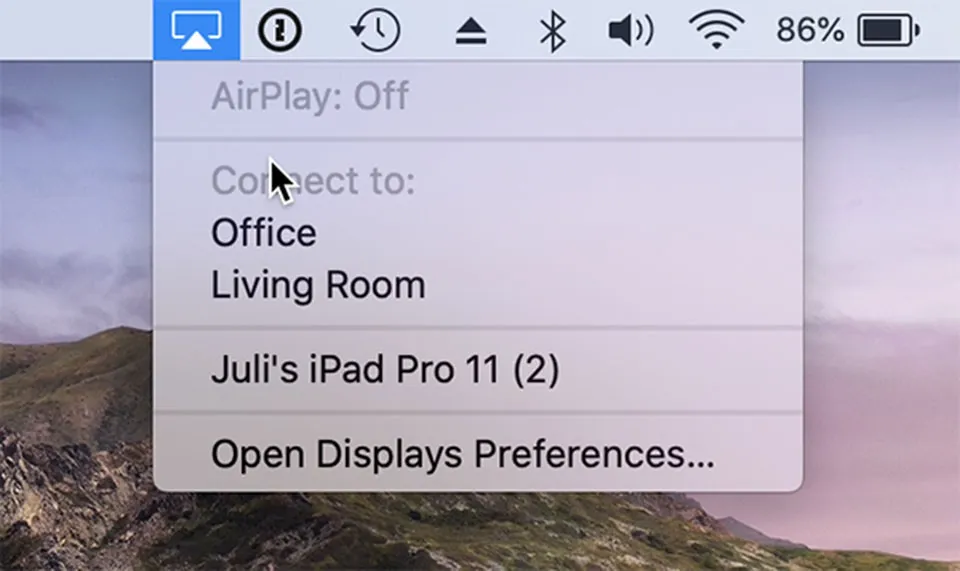
Cách dễ nhất để đến Sidecar là sử dụng giao diện AirPlay trên máy Mac. Khi bạn nhấp vào biểu tượng AirPlay ở trên thanh Menu (đây là biểu tượng trông giống như màn hình có mũi tên hướng lên), nếu bạn có iPad tương thích với Sidecar, nó sẽ hiển thị trong danh sách AirPlay.
Từ đó, chỉ cần chọn iPad mà bạn muốn kết nối và tính năng Sidecar sẽ tự động bật và được kích hoạt để biến thiết bị trở thành màn hình phụ của Mac.
Bạn cũng có thể truy cập Sidecar bằng cách nhấp và giữ nút mở rộng cửa sổ màu xanh lục trên bất kỳ ứng dụng Mac nào và bạn có thể truy cập Sidecar trong phần Sidecar của System Preferences.
Sử dụng Sidecar

Sidecar được thiết kế dưới dạng màn hình phụ Mac, vì vậy nó hoạt động giống như bất kỳ màn hình phụ nào khác mà bạn có thể sử dụng với máy Mac của mình. Bạn có thể kéo các cửa sổ từ máy Mac sang iPad hoặc ngược lại và tương tác với cả hai bằng bàn di chuột của máy Mac.
Sidecar không được thiết kế để hoạt động bằng cử chỉ chạm, vì vậy trong khi bạn có thể nhấn vào một số tùy chọn điều khiển trên màn hình hoặc lướt qua một số trang web, bạn chủ yếu điều khiển mọi thứ bằng bàn di chuột, chuột của máy Mac hoặc bằng Apple Pencil. Đó là bởi vì Sidecar không có nghĩa là mang điều khiển cảm ứng cho Mac.
Tương thích Apple Pencil
Tìm hiểu thêm: Hướng dẫn sao kê ngân hàng BIDV nhanh chóng, chính xác tại quầy và trên ứng dụng
Khi sử dụng Sidecar, Apple Pencil (thế hệ thứ nhất hoặc thứ hai tùy thuộc vào iPad của bạn) đóng vai trò thay thế chuột để nhấp, chọn và các tác vụ điều khiển trên màn hình. Hãy nghĩ về Apple Pencil như một con chuột hoặc bàn di chuột khi sử dụng nó với Sidecar.
Trong các ứng dụng như Photoshop và Illustrator, Apple Pencil thậm chí còn làm được nhiều hơn thế. Bạn có thể vẽ ngay trong Photoshop hoặc các ứng dụng Mac tương tự khác, biến iPad thành máy tính bảng đồ họa cho máy Mac của bạn. Đó là một cách tuyệt vời để sáng tạo nghệ thuật, chỉnh sửa ảnh và tương tác với máy Mac qua iPad.
Tương thích bàn phím

Khi sử dụng bàn phím như Smart Keyboard của Apple với iPad, bàn phím sẽ đóng vai trò thay thế cho bàn phím Mac, cho phép bạn nhập như trên Mac trong bất kỳ cửa sổ mở nào trên màn hình.
Touch Bar
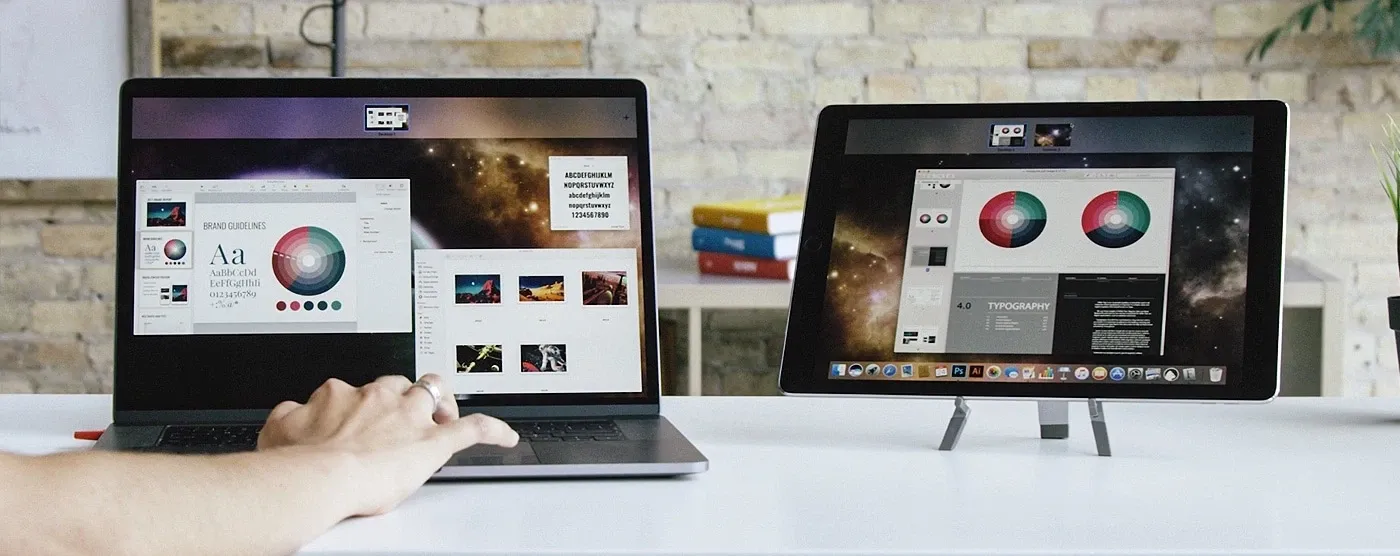
>>>>>Xem thêm: Cách tắt chế độ an toàn trên iPhone và Android đơn giản, nhanh chóng và hiệu quả
Sidecar đặt một thanh điều khiển trên iPad của bạn để thực hiện các thao tác như ẩn hoặc hiển thị dock, đưa bàn phím hiện lên màn hình, đóng cửa sổ hoặc truy cập các điều khiển như Shift, Command, Option và Control.
Sidecar cũng bổ sung một Touch Bar ở dưới cùng của iPad, giống như Touch Bar trên các mẫu MacBook Pro Touch Bar. Ngay cả khi máy Mac của bạn không có Touch Bar, các điều khiển Touch Bar này vẫn xuất hiện trên iPad mặc định.
Theo macrumors

